Jautājums
Problēma: kā labot tukšās ikonas operētājsistēmā Windows 10?
Pāris nedēļas pēc Creators Update visas ikonas kļuva tukšas. Ne visi, bet lielākā daļa no tiem. Visas darbvirsmas ikonas ir tukšas. Ko es varētu darīt, lai to labotu?
Atrisināta atbilde
Ikona operētājsistēmā Windows ir mazs "attēls", kas ilustrē un attēlo programmas un programmas. Piemēram, meklējot Microsoft Excel rīku, cilvēkiem nav jālasa lietotņu nosaukumi, jo programma Excel atšķiras no citām ar savu spilgti zaļo ikonu ar X zīmi vidū. Diemžēl dažreiz Windows ikonas negaidīti maina atrašanās vietu, pazūd vai ir tukšas. Tukšas/neaktīvas vai trūkstošas ikonas var ievērojami kavēt datora lietotāja darba pieredzi. Iespējams, problēmas, kas saistītas ar Windows ikonām, parasti izraisa bojāti atjaunināšanas komponenti, un tas izskaidro faktu, kāpēc lielākā daļa upuru saskārās ar tukšu ikonu problēmu pēc Creators Update vai kumulatīvās instalēšanas atjauninājumus. Viens no iespējamiem risinājumiem būtu nesen veikto sistēmas izmaiņu atsaukšana, piemēram, jaunāko atjauninājumu noņemšana vai trešās puses programmatūras atinstalēšana.
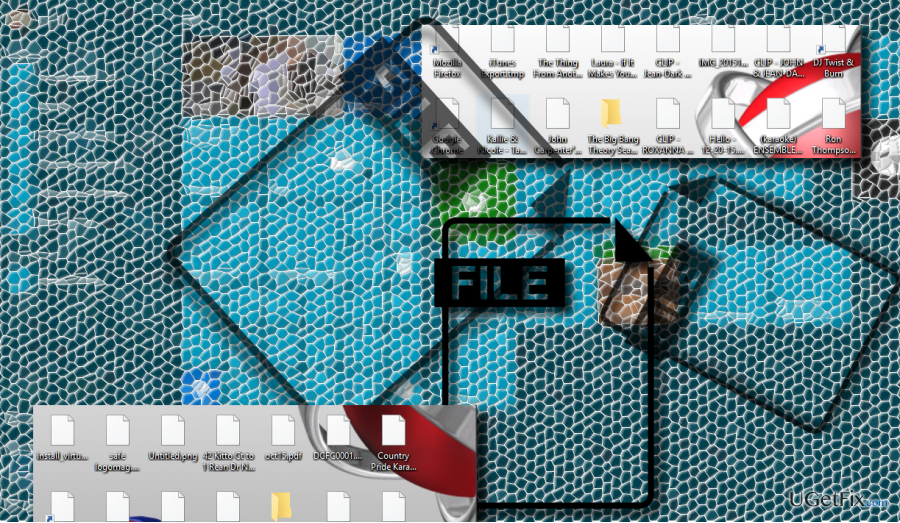
Tomēr vispiemērotākais risinājums trūkstošām vai tukšām ikonām operētājsistēmā Windows 10 būtu ikonu kešatmiņas atiestatīšana. Visas ikonas tiek saglabātas ikonu kešatmiņas datu bāzē. Šī datu bāze ļauj tos ātri parādīt ekrānā, neizgūstot tos no sākotnējā avota. Jo vairāk ikonu ir, jo vairāk tiek aizsērējusi ikonu kešatmiņas datu bāze, tāpēc dažas ikonas var sabojāt. Tāpēc, lai salabot tukšās ikonas vai citas ar ikonām saistītas problēmas operētājsistēmā Windows 10, mēģiniet atiestatīt ikonu kešatmiņu:
Ikonu kešatmiņas atiestatīšana operētājsistēmā Windows 10
Lai labotu bojātu sistēmu, jums ir jāiegādājas licencēta versija Reimage Reimage.
Diemžēl operētājsistēma Windows 10 nenodrošina iespēju atiestatīt ikonu kešatmiņas datu bāzi. Tomēr ir veids, kā to atiestatīt, izmantojot paaugstinātu komandu uzvedni. Ja vēlaties izmēģināt šo metodi, lūdzu, rīkojieties šādi:
- Ar peles labo pogu noklikšķiniet uz Windows atslēga un atlasiet Komandu uzvedne (administrators).
- Tips cd %homepath%\\AppData\\Local\\Microsoft\\Windows\\Explorer komandu un nospiediet Ievadiet.
- Lai pārbaudītu ikonu kešatmiņas datu bāzes failu atrašanās vietu, ievadiet dir icon cache* komandu un nospiediet Ievadiet.
- Pēc komandas izpildīšanas jums vajadzētu redzēt šādu datu bāzes failu sarakstu:
iconcache_1280.db
iconcache_16.db
iconcache_1920.db
iconcache_256.db
iconcache_2560.db
iconcache_32.db
iconcache_48.db
iconcache_768.db
iconcache_96.db
iconcache_custom_stream.db
iconcache_exif.db
iconcache_idx.db
iconcache_sr.db
iconcache_wide.db
iconcache_wide_alternate.db - Tagad jums ir jāpārtrauc File Explorer. Lai to izdarītu, ievadiet Taskkill /f /im explorer.exe komandu un sit Ievadiet lai to izpildītu. File Explorer izmanto ikonu kešatmiņas datu bāzi, tāpēc, to neatspējojot, jūs nevarēsit noņemt ikonu kešatmiņas failus.
- Kad File Explorer ir atspējots, ierakstiet ikonu kešatmiņa* komandu un nospiediet Ievadiet lai izdzēstu ikonu kešatmiņas failus. Ja saņēmāt brīdinājumu, ka piekļuve ir liegta, vēlreiz pārbaudiet, vai palaižat komandu uzvedni ar administratora tiesībām.
- Lai vēlreiz pārbaudītu, vai ikonu kešatmiņas faili ir veiksmīgi noņemti, ievadiet ikonu kešatmiņa* pavēli vēl vienu reizi un sit Ievadiet.
- Ja esat saņēmis dažus ikonu kešatmiņas failus, aizveriet programmas, kas darbojas un izmanto minētās ikonas, un pēc tam atkārtojiet iepriekš minētās darbības.
- Visbeidzot ievadiet explorer.exe komandu un nospiediet Ievadiet lai iespējotu File Explorer.
- Aizveriet komandu uzvedni.
Automātiski izlabojiet kļūdas
ugetfix.com komanda cenšas darīt visu iespējamo, lai palīdzētu lietotājiem atrast labākos risinājumus kļūdu novēršanai. Ja nevēlaties cīnīties ar manuālām remonta metodēm, lūdzu, izmantojiet automātisko programmatūru. Visus ieteiktos produktus ir pārbaudījuši un apstiprinājuši mūsu profesionāļi. Tālāk ir norādīti rīki, kurus varat izmantot kļūdas labošanai.
Piedāvājums
dari to tagad!
Lejupielādēt FixLaime
Garantija
dari to tagad!
Lejupielādēt FixLaime
Garantija
Ja jums neizdevās novērst kļūdu, izmantojot Reimage, sazinieties ar mūsu atbalsta komandu, lai saņemtu palīdzību. Lūdzu, dariet mums zināmu visu informāciju, kas, jūsuprāt, mums būtu jāzina par jūsu problēmu.
Šajā patentētajā labošanas procesā tiek izmantota 25 miljonu komponentu datubāze, kas var aizstāt jebkuru bojātu vai trūkstošu failu lietotāja datorā.
Lai labotu bojātu sistēmu, jums ir jāiegādājas licencēta versija Reimage ļaunprātīgas programmatūras noņemšanas rīks.

VPN ir ļoti svarīgs, kad runa ir par lietotāja privātums. Tiešsaistes izsekotājus, piemēram, sīkfailus, var izmantot ne tikai sociālo mediju platformas un citas vietnes, bet arī jūsu interneta pakalpojumu sniedzējs un valdība. Pat ja izmantojat visdrošākos iestatījumus, izmantojot tīmekļa pārlūkprogrammu, jūs joprojām varat izsekot, izmantojot programmas, kas ir savienotas ar internetu. Turklāt uz privātumu vērstas pārlūkprogrammas, piemēram, Tor, nav optimāla izvēle samazināta savienojuma ātruma dēļ. Labākais risinājums jūsu pilnīgai privātumam ir Privāta piekļuve internetam - esiet anonīms un drošs tiešsaistē.
Datu atkopšanas programmatūra ir viena no iespējām, kas varētu jums palīdzēt atgūt savus failus. Kad izdzēšat failu, tas nepazūd — tas paliek jūsu sistēmā tik ilgi, kamēr tam netiek ierakstīti jauni dati. Data Recovery Pro ir atkopšanas programmatūra, kas meklē jūsu cietajā diskā izdzēsto failu darba kopijas. Izmantojot šo rīku, varat novērst vērtīgu dokumentu, skolas darbu, personīgo attēlu un citu svarīgu failu zudumu.